Membuat Top Level Domain Di Custom Domain IdWebHost
Advertisement
Advertisement
Panduan Cara Membuat Top Level Domain Di Custom Domain IdWebHost ini dishare sengaja karena admin langit komputer juga menggunakan layanan IdWebHost dalam membuat top level domain dengan hosting blogger. Berikut ini tuorial Membuat Top Level Domain Di Custom Domain IdWebHost.
Panduan Membuat Top Level Domain Blogspot Di IdWebHost
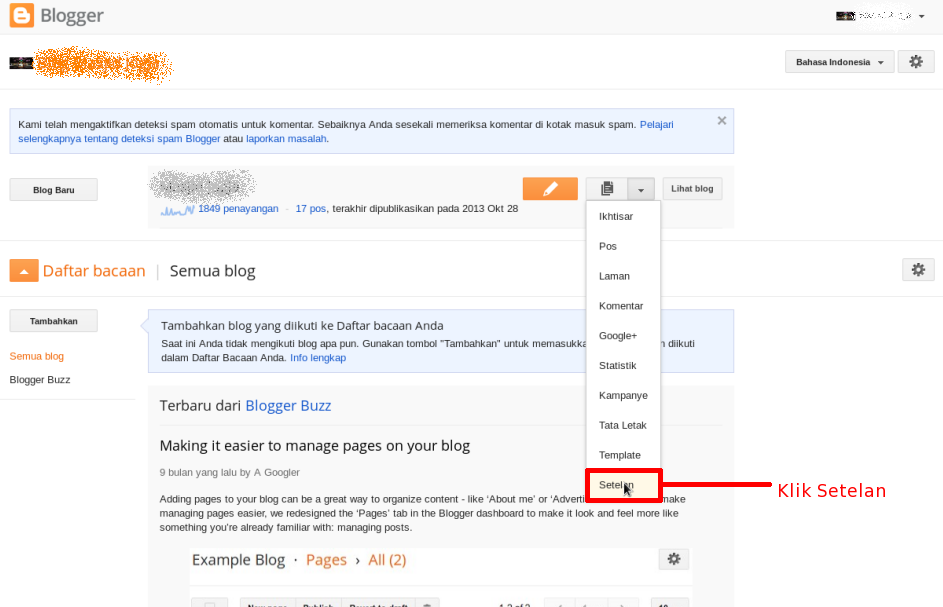
2. Klik “SIAPKAN URL PIHAK KE-3 UNTUK DOMAIN ANDA”
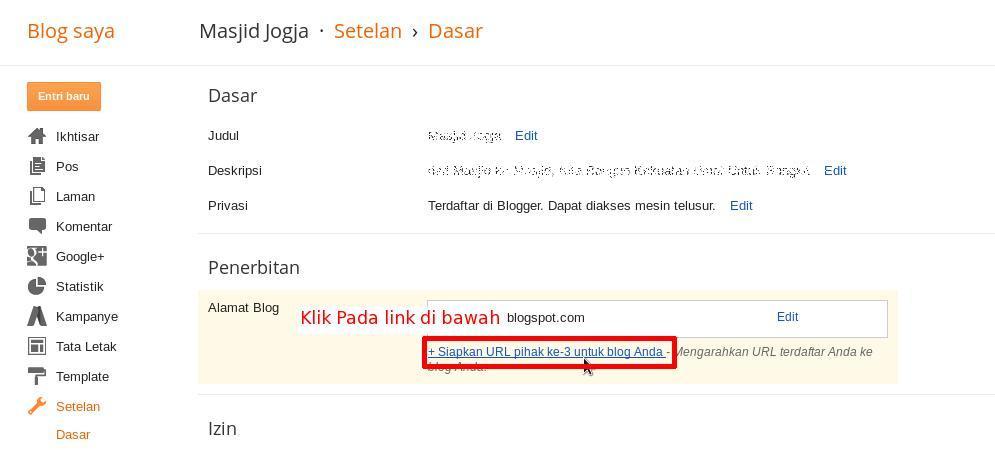
3. MASUKKAN DOMAIN ANDA DAN PASTIKAN ANDA MENULISKAN DENGAN WWW DI DEPANNYA. MISAL WWW.DOMAINANDA.COM
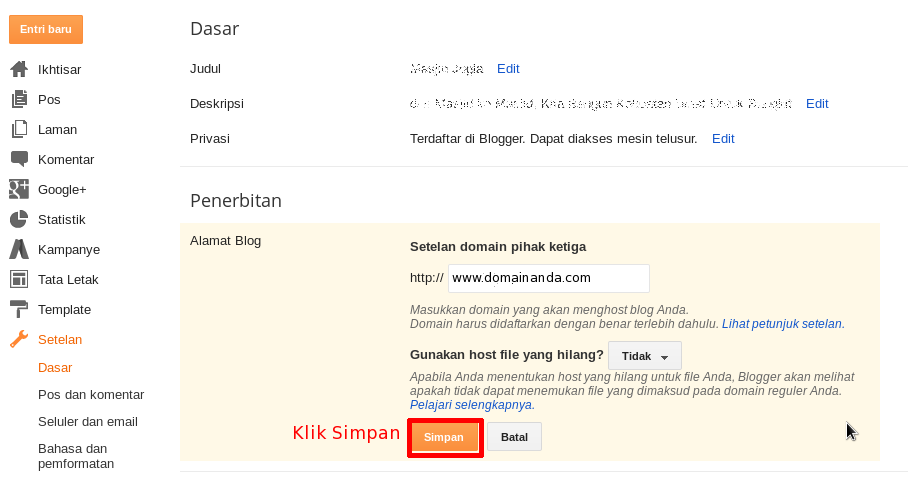
4. ANDA AKAN MENDAPATKAN 2 CNAME.
DALAM CONTOH MISAL CNAME NYA BERIKUT :
www ghs.google.com DAN 2orl7p6hxjpg gv-4gxsy73yvfjqb5.dv.googlehosted.com
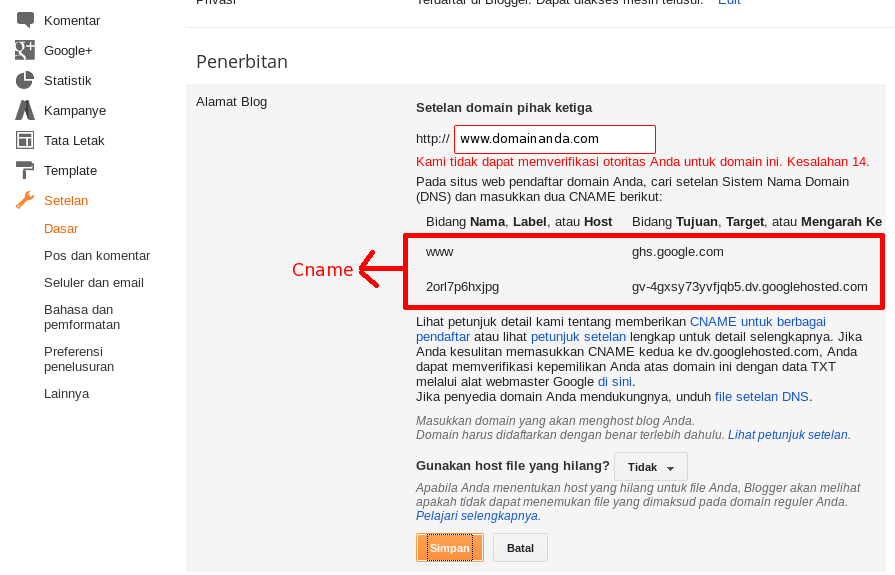
KEDUA CNAME TERSEBUT YANG AKAN KITA GUNAKAN UNTUK SETTING DI MEMBER AREA IDWEBHOST. Jika ERROR CNAME tidak muncul maka silahkan baca "Solusi Data Cname Tidak Muncul"
5. SILAHKAN MASUK KE MEMBER AREA IDWEBHOST member.idwebhost.com
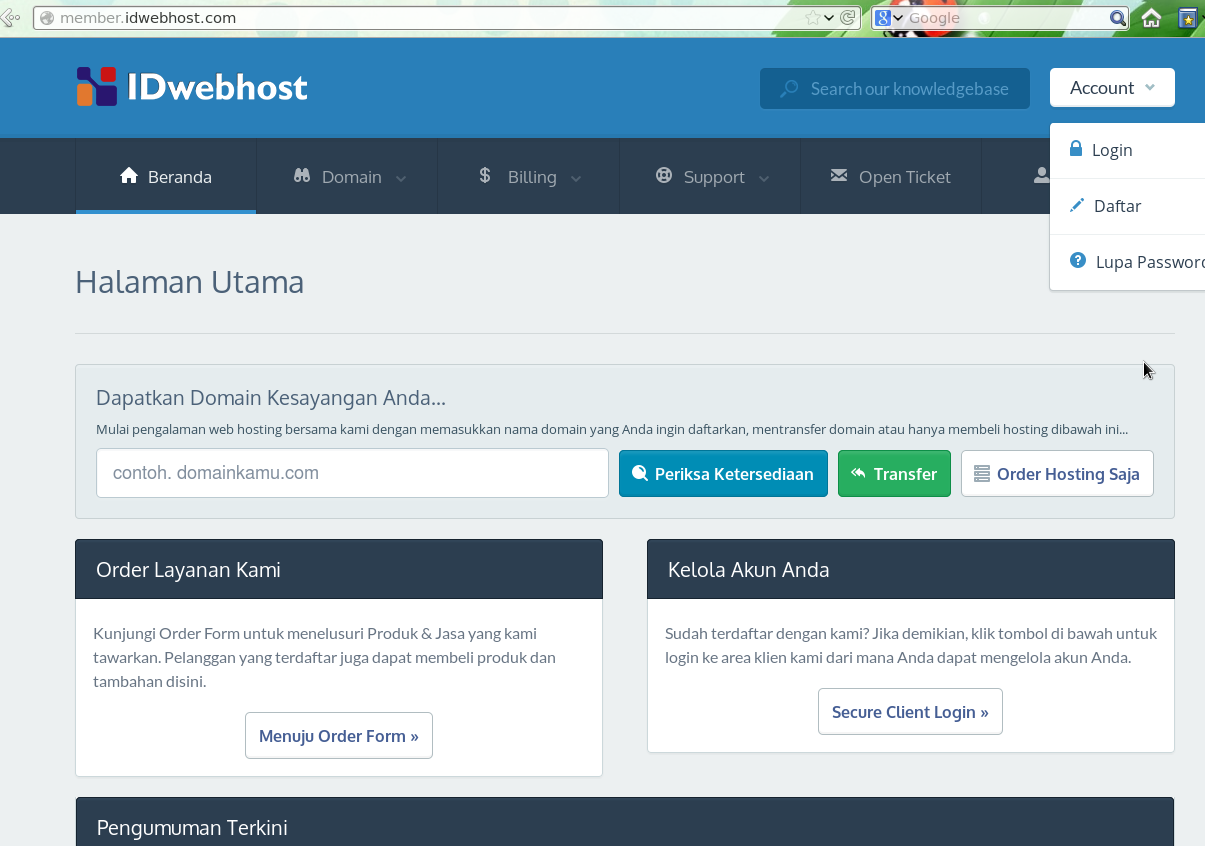
6. SETELAH MASUK MEMBER AREA ANDA. SILAHKAN KLIK DOMAIN ATAU LANGSUNG KLIK ACTIVE DOMAINS
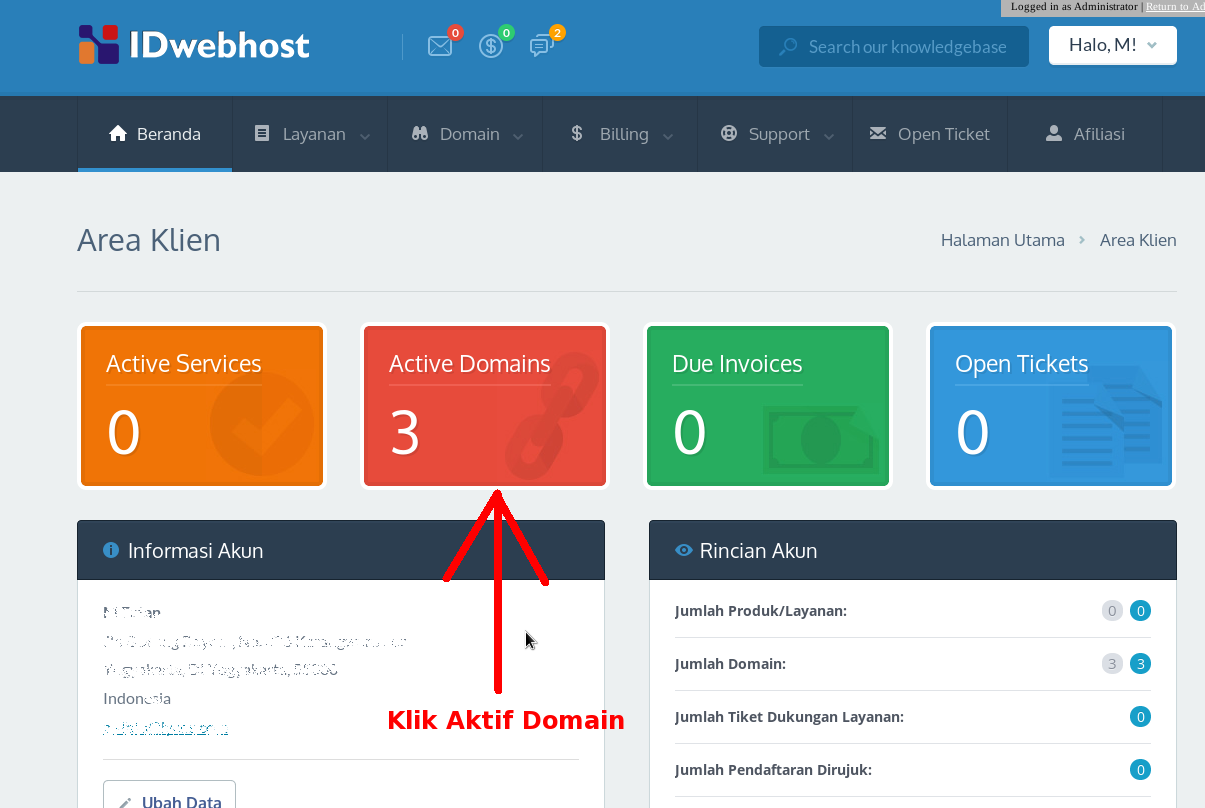
7. SETELAH MUNCUL LIST DOMAIN ANDA YANG TELAH/MASIH AKTIF. SILAHKAN KLIK “KELOLA DOMAIN”
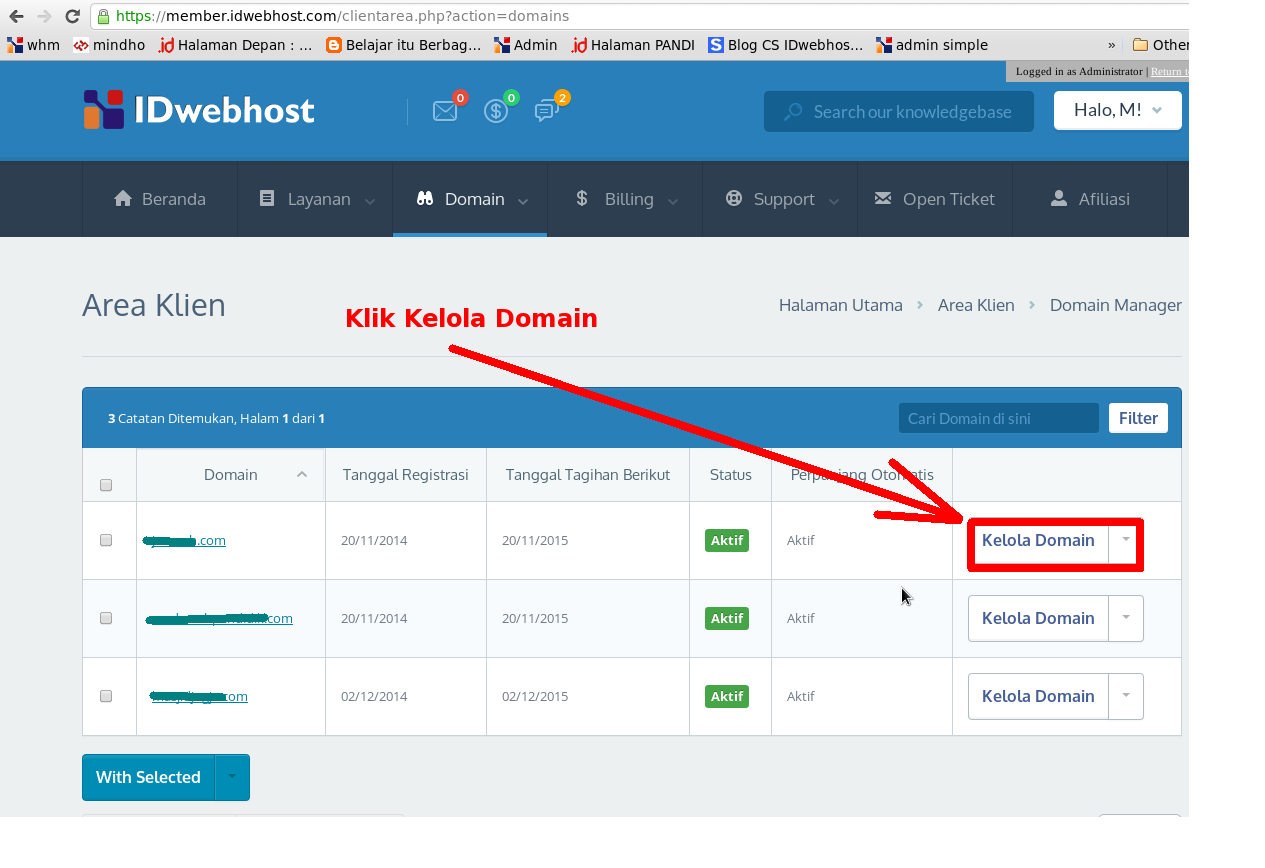
8. KLIK LAGI “ALAT PENGELOLAAN” DAN PILIH “KELOLA DNS”
Berikut ini tahapan menambah opsi Manage DNS Domain di IDwebhost. Bila pada menu domain manager anda tidak ada opsi Kelola DNS. Ikuti petunjuk dibawah ini untuk order Free Manage DNS :
1. Silahkan login ke member area dengan url member.idwebhost.com
2. Setelah login pilih menu Domain > Domain Manager > Kelola Domain >Tambahan > Pilih “Rp 0,00″
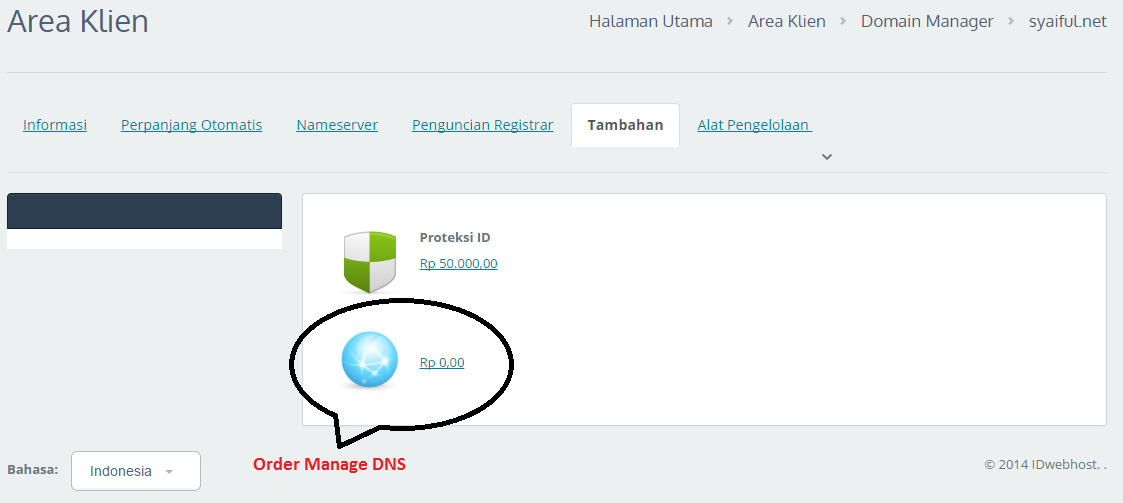
3. Pilih ikon hijau dengan angkah “Rp 0,00″
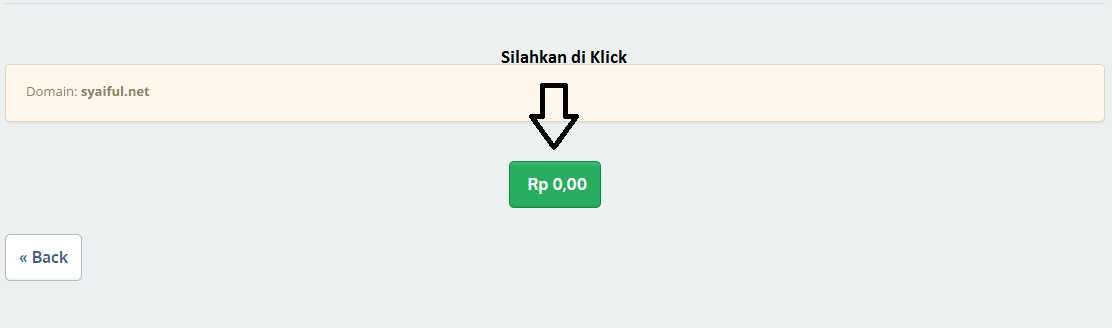
4. Anda akan mendapatkan Faktur yang sudah lunas.
5. Silahkan kembali ke halaman member.idwebhost.com pada menu kelola domain sekarang sudah ada menu “Kelola DNS”
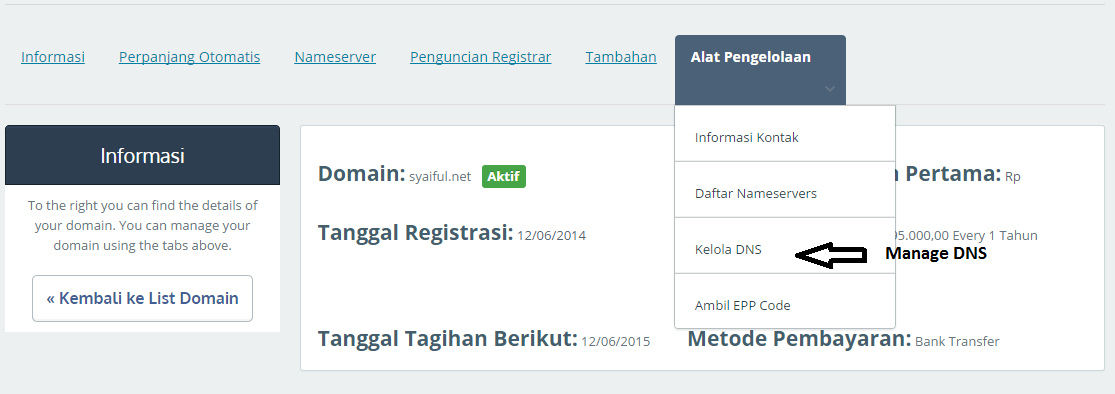
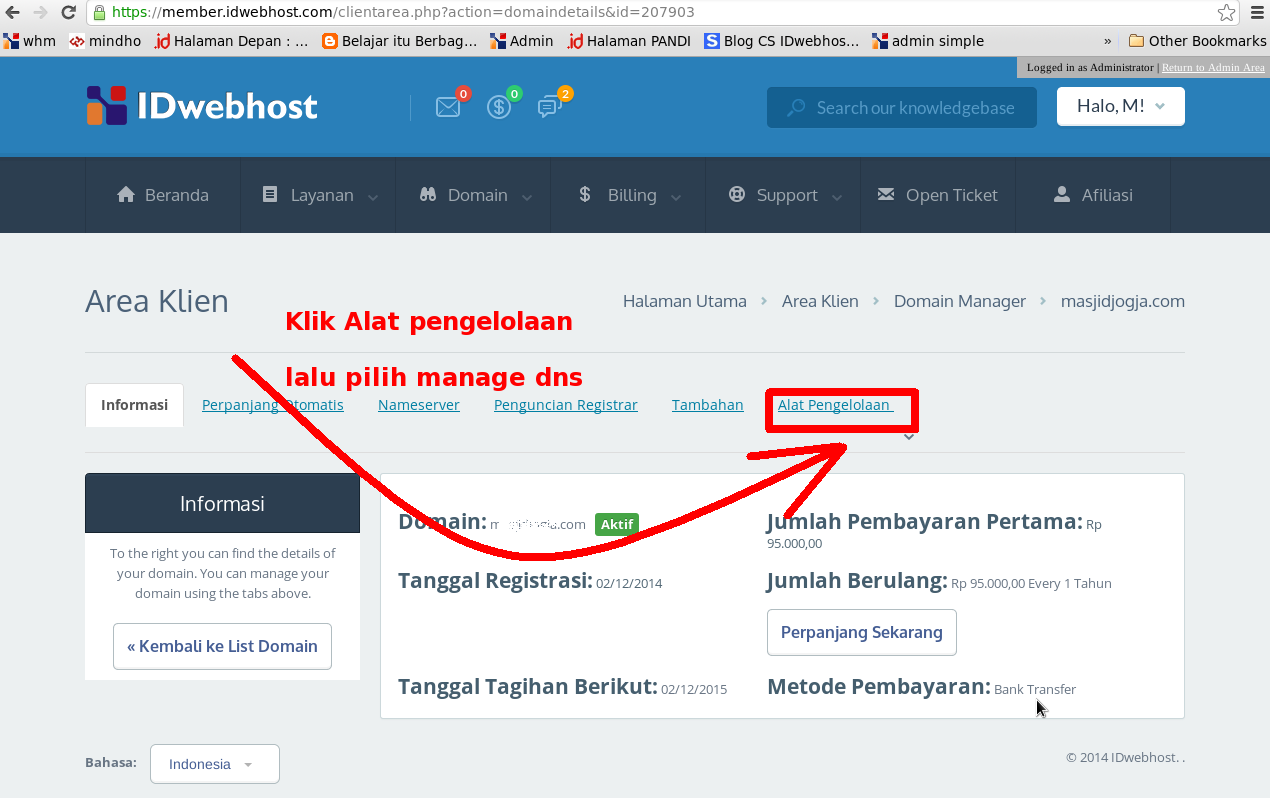
BERIKUT TAMPILAN PILIHAN KELOLA DNS DARI ALAT PENGELOLAAN
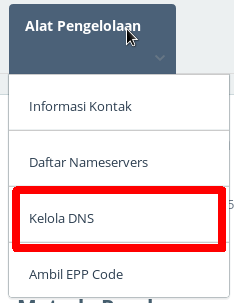
9. PADA KOLOM SILAHKAN PILIH A(ADDRESS).
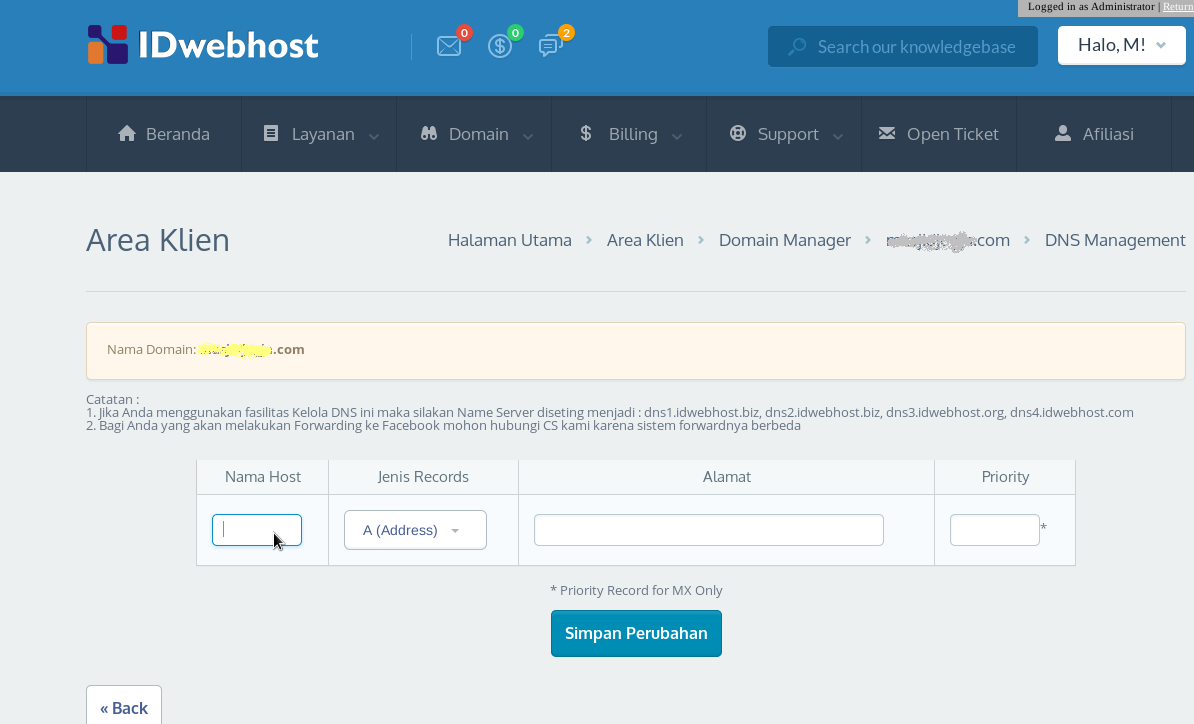
PADA TAHAP INI SILAHKAN INPUTKAN 4 IP BLOGSPOT BERIKUT SATU PERSATU :
216.239.32.21
216.239.34.21
216.239.36.21
216.239.38.21
BERIKUT CARA MENGINPUTKANNYA :
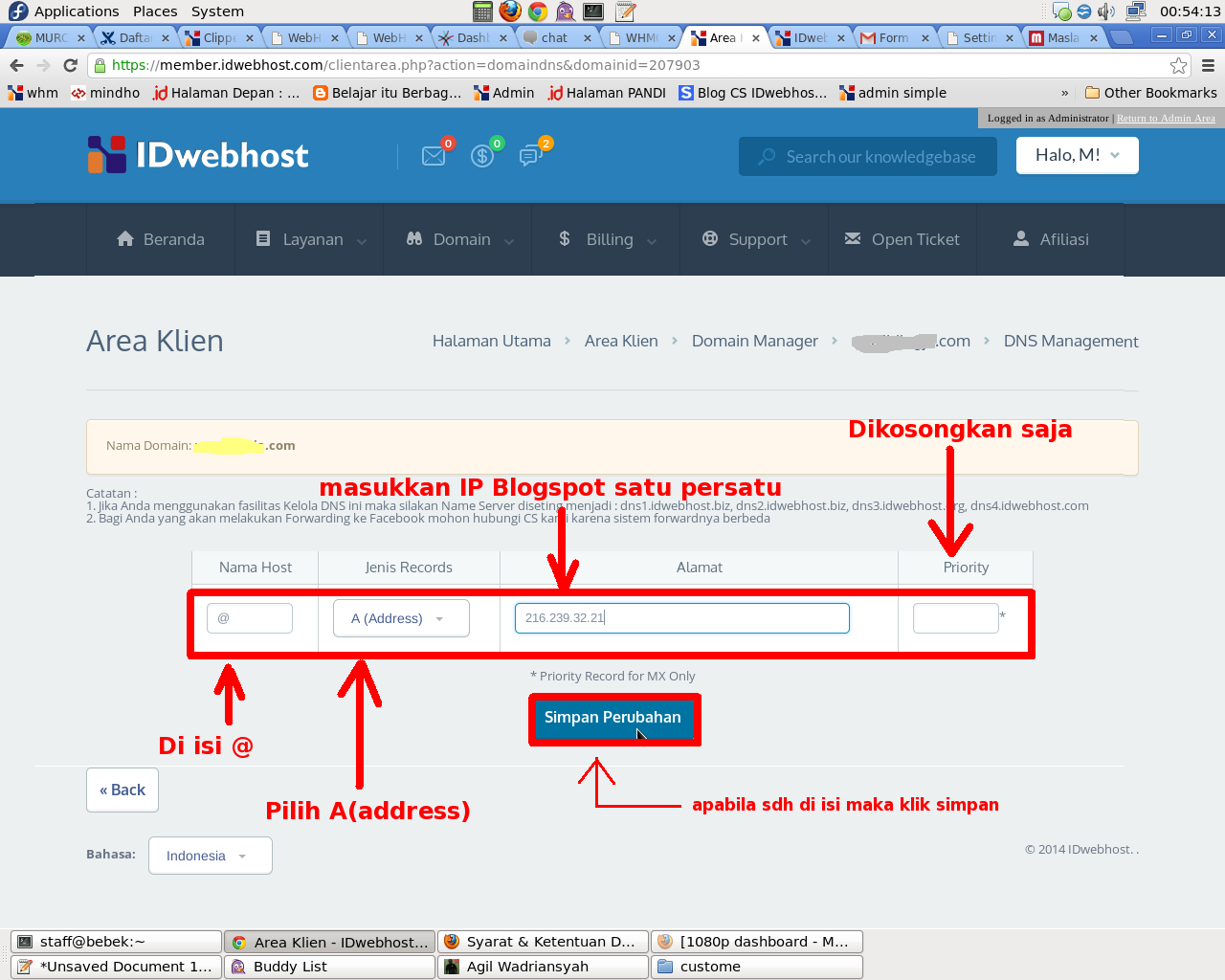
UNTUK PRIORITY SILAHKAN DI KOSONGKAN KARENA KOLOM TERSEBUT HANYA DIGUNAKAN UNTUK SETTING MXRECORD
SETELAH 1 IP TERSIMPAN MAKA AKAN MUNCUL KOLOM BARU UNTUK DI ISI IP BERIKUTNYA.
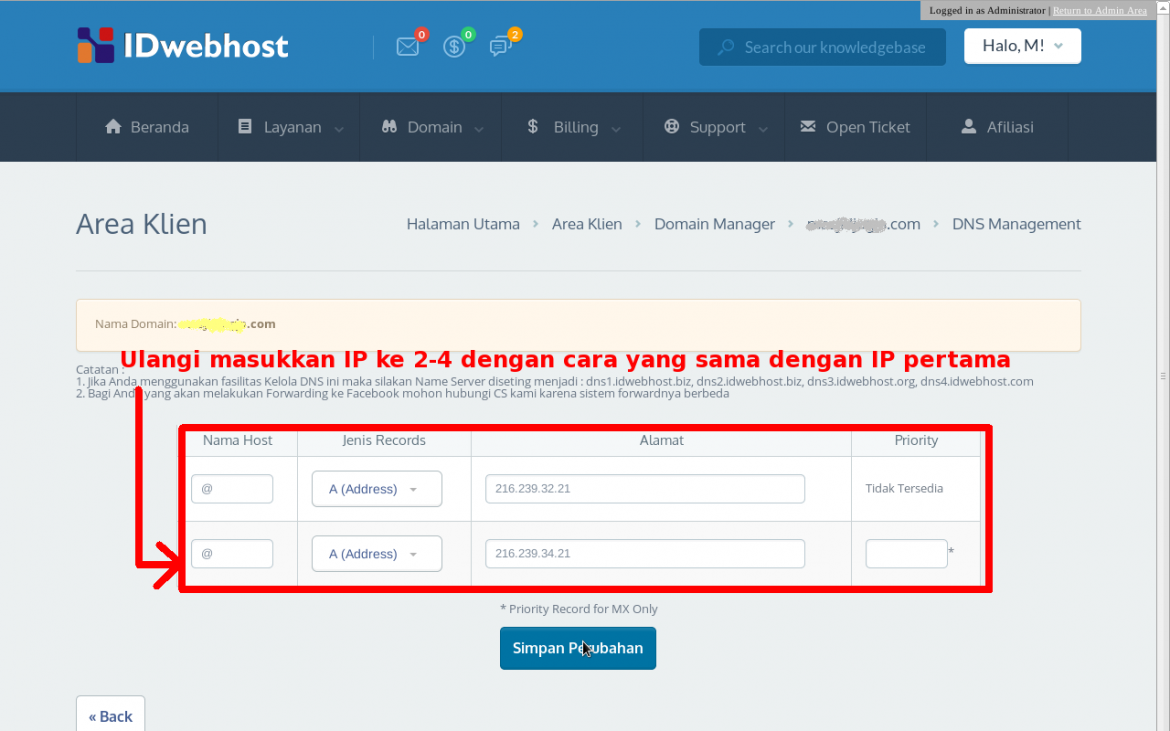
UNTUK PENYETTINGANGAN IP BERIKUTNYA SAMA DENGAN SEBELUMNYA HINGGA LENGKAP 4 IP TERSIMPAN
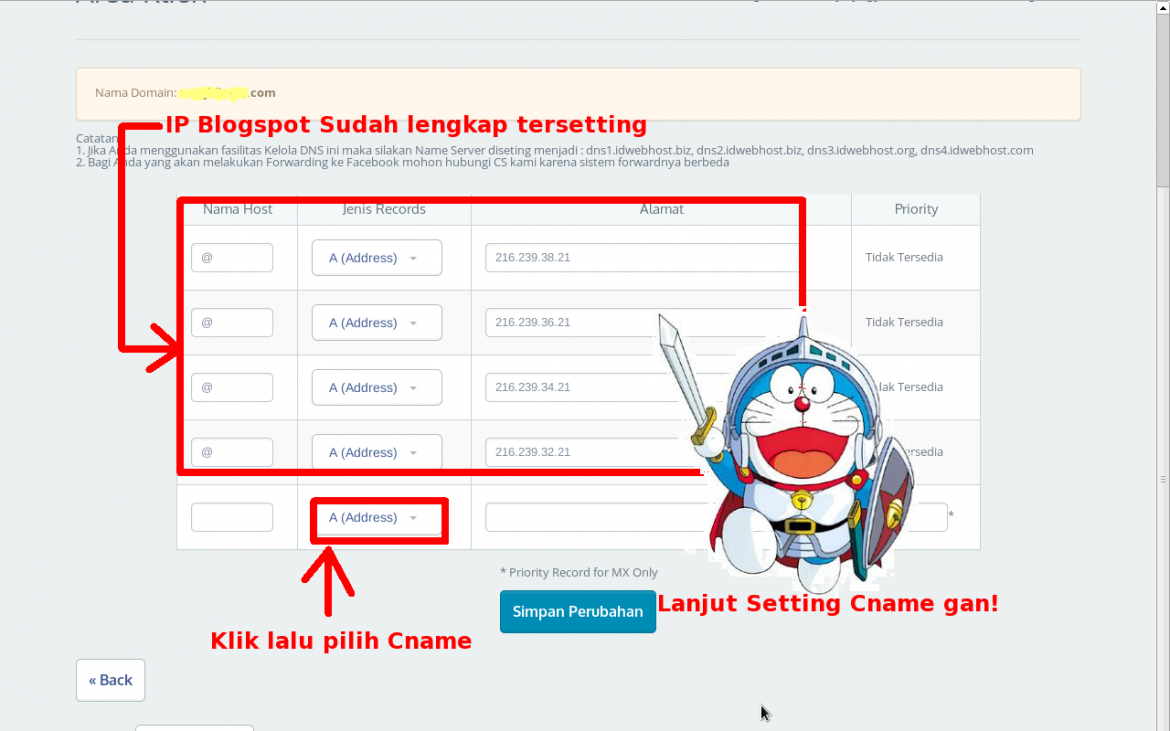
10. MASUKKAN CNAME YANG DI DAPAT DARI BLOGSPOT PADA KOLOM “CNAME”

CARA SETTING/INPUTNYA SANA DENGAN A(ADDRESS) HANYA SAJA A(ADDRESS) NYA DI UBAH KE “CNAME”. BERIKUT APABILA SUDAH TERSETTING LENGKAP MULAI DARI IP HINGGA KEDUA CNAME
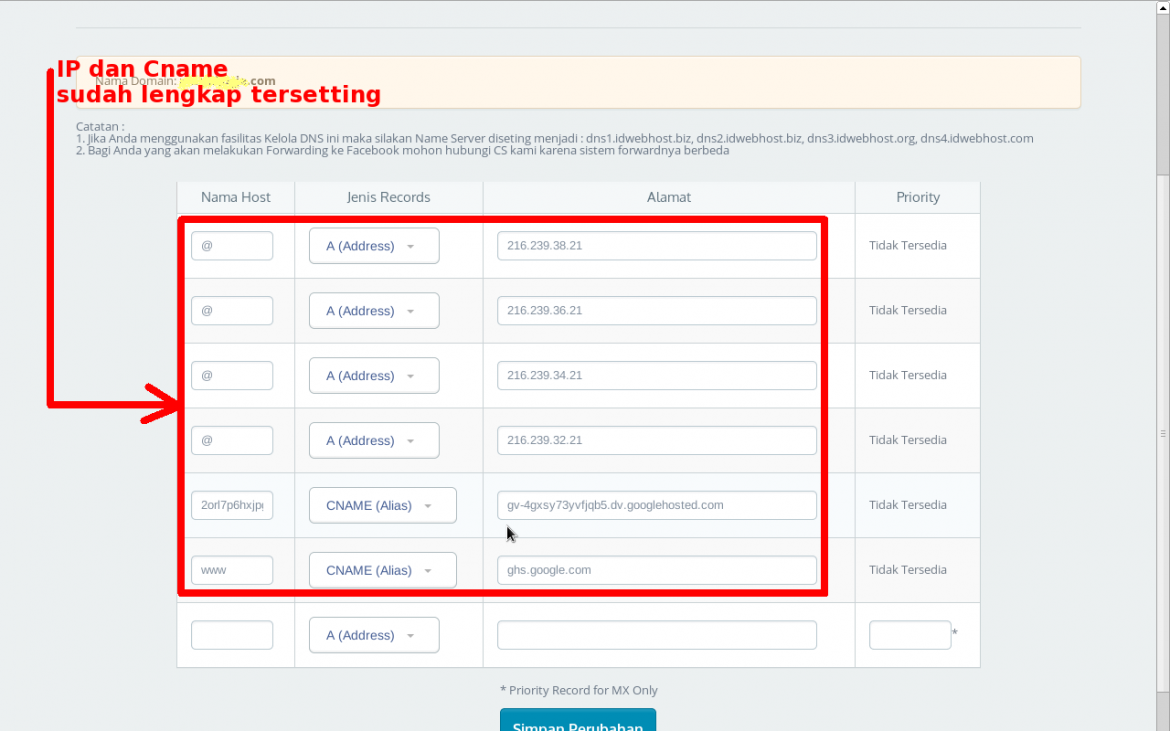
11. SETELAH SETTING IP DAN CNAME SELESAI. SILAHKAN UBAH NAME SERVER DOMAIN KE NAME SERVER BERIKUT: ns1.idwebhost.id DAN ns2.idwebhost.id

12. SETELAH SELURUH SETTINGAN SELESAI. SILAHKAN DITUNGGU DAHULU PROPAGASI PERUBAHAN DNS NYA SELAMA 6-8 JAM SETELAH PENYETTINGAN DILAKUKAN.
KEMUDIAN ULANGI PENYETINGAN KE 1-4 HINGGA TIDAK MUNCUL PESAN ERROR PADA SAAT SIMPAN DOMAIN ANDA KE BLOGSPOTNYA
1. Silahkan anda login ke blogger anda, akses blogger.com
2. Silahkan klik salah satu blogger anda, lalu masuk ke menu Setelan,
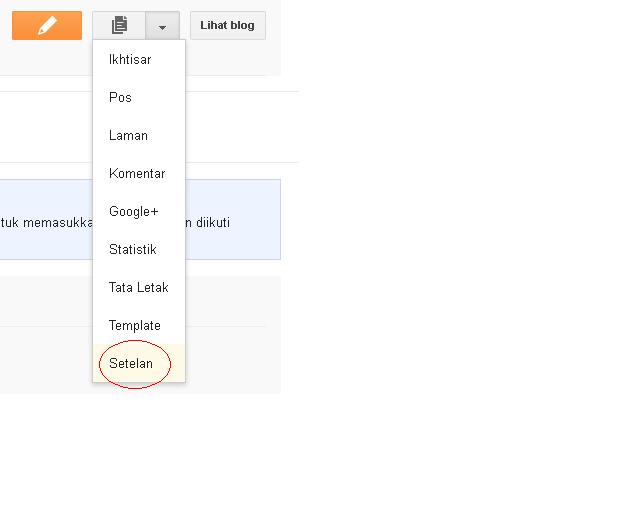
3. Klik edit lalu centang kolom Alihkan namadomain.com ke www.namadomain.com,lalu klik simpan.
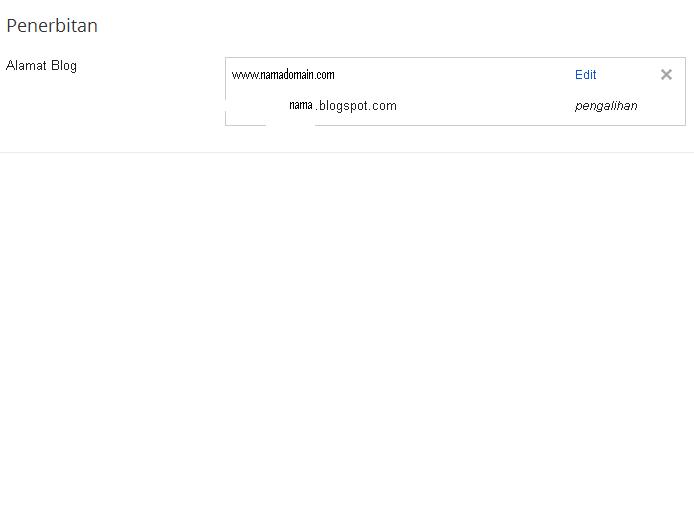
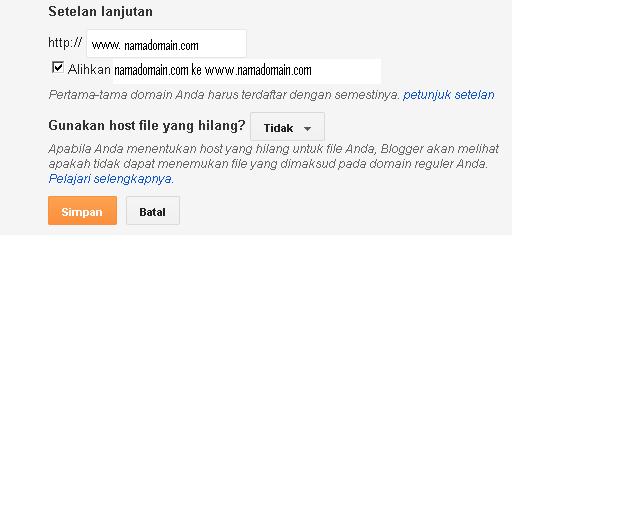
Setelah Klik Simpan silahkan tunggu 5-10 menit kemudian coba akses kembali domain anda dengan atau tanpa www. apabila belum bisa anda bisa coba hapus cache memory browser anda dahulu. untuk hapus cache browser.
Demikianlah artikel "Membuat Top Level Domain Di Custom Domain IdWebHost" semoga bermanfaat.
MAU HEMAT PULSA
untuk dipakai sendiri atau cari cuan dengan jualan lagi?
Daftar Agen Pulsa sekarang juga, gratis!
Advertisement







